“我将iPhone 11更新为iOS 17,从那以后,蜂窝数据停止工作。我丢失了信号,无法连接到蜂窝网络。我该怎么办?”
如果在iOS更新后iPhone的蜂窝数据无法正常工作,则最可能的原因是系统的网络设置通过iOS更新进行了修改,或者更新的系统本身具有错误。但是无论如何,只要它不是硬件问题,您就可以自己修复。在本文中,我们将向您展示如何解决iOS 17更新后不起作用的iPhone蜂窝数据的问题。
有时,iPhone的蜂窝数据无缘无故地停止工作,并且可以通过简单的操作(例如重新启动)恢复正常工作。因此,建议您在进行进一步之前尝试以下技巧。
- 1。重新启动细胞数据- 转到“设置”> Cellular以关闭蜂窝数据按钮,然后将其重新打开。
- 2。打开和关闭飞机模式- 转到设置>飞机模式以打开飞机模式,然后将其关闭。
- 3。重新启动iPhone- 关闭iPhone的电源,然后使用电源按钮(也称为锁/睡眠按钮)上的电源。
- 4。重新插入SIM卡- 取出SIM卡并将其放回iPhone或尝试另一个SIM卡。
如果这些步骤都没有帮助,请不要担心。这是一些针对性的解决方案。
修复iPhone蜂窝数据的5种方法在iOS 17更新后不起作用
方式1:检查运营商设置更新
当iPhone的蜂窝数据不起作用时,重要而重要的步骤是检查您的运营商设置更新。运营商设置更新使您的运营商提供商更新运营商网络和相关设置,以改善蜂窝网络连接性和性能。
转到设置>一般>关于。如果有运营商设置更新,您将在屏幕上看到一个弹出窗口。点击更新以更新新设置。如果没有出现弹出窗口,则没有可用的更新。
方式2:禁用或删除VPN
VPN(虚拟专用网络)有时会引起网络问题。如果您在iPhone上安装了VPN,则可能是问题所在。许多用户已经确认,从iPhone中删除VPN可以使蜂窝数据恢复工作。

去设置>一般的>VPN断开VPN的连接。如果此仍然无法解决问题,请从iPhone的主屏幕上删除VPN应用程序。然后重新启动iPhone,并检查蜂窝数据是否正常工作。
方式3:重置您的网络设置
如果VPN也不是问题,则下一步是重置您的网络设置。去设置>一般的>重置>重置网络设置,然后输入密码以确认重置。重置后,检查您的蜂窝数据是否正常工作。如果蜂窝数据仍然无法正常工作,请继续使用另一种方法。

方式4:解决ISOFT iOS Refixer的蜂窝数据问题
如果上述方法都没有用,则您的iPhone可能具有导致蜂窝数据不起作用的iOS错误。这是一个功能强大且易于使用的iOS系统修复工具 - ISOFT iOS Refixer,这有助于修复各种iOS问题,包括不丢失任何数据的蜂窝数据的问题。您需要一台PC并遵循这些步骤。
步骤1:在PC上下载并安装ISOFT iOS Refixer。安装完成后,您可以立即启动该工具。
步骤2:选择标准模式在此工具的主要接口和下一页上,单击开始继续。

步骤3:使用Apple USB电缆将iPhone连接到PC,然后单击下一个让工具识别iPhone。
提示:由于iOS 12或更高版本的USB配件限制模式,您可能需要先解锁iPhone才能在iPhone和计算机之间建立连接。
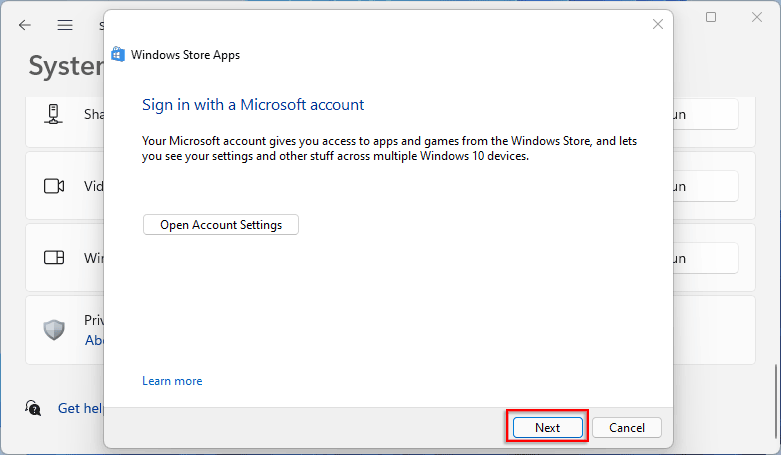
步骤4:该工具确定了iPhone之后,它将要求您下载用于维修iOS系统的最新固件软件包。点击下载下载将自动启动。您需要做的就是等待下载完成。这将需要几分钟。
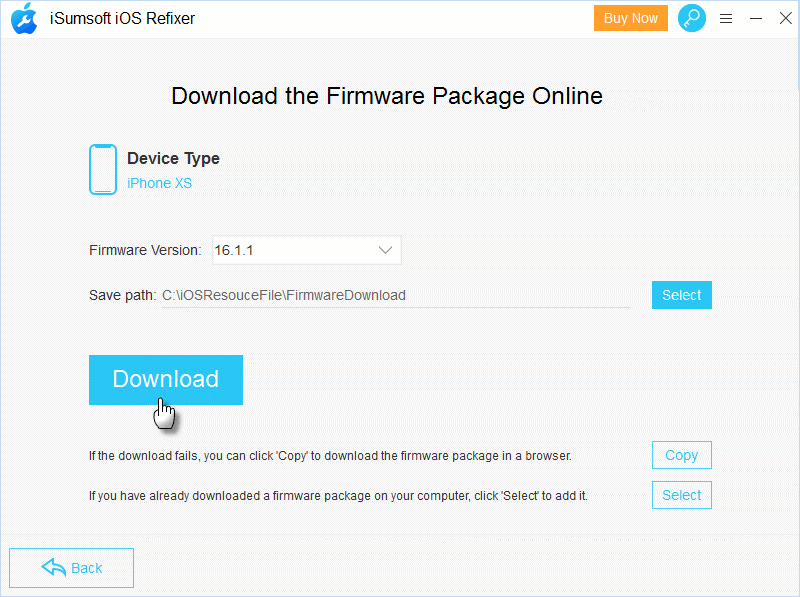
步骤5:最后,单击维修。该工具将立即开始修复iPhone的iOS系统。只要等到修复完成。这将需要几分钟。不用担心,维修不会从iPhone中删除任何数据。

步骤6:当该工具说“成功修复”时,您的iPhone将在几秒钟内重新启动。之后,蜂窝数据应正常工作而没有任何问题。

方式5:工厂还原iPhone
iOS系统维修软件无疑是一个很好的助手。但是,如果您不想使用任何第三方应用程序,那么您可以尝试将iPhone恢复到工厂设置的最后一个度假胜地。工厂还原将删除所有数据和设置,并重新安装您iPhone上的iOS系统的最新版本。从理论上讲,这也可以帮助解决iPhone蜂窝数据不起作用的问题。
步骤1:使用iCloud或iTunes备份iPhone。
步骤2:确保iPhone连接到计算机并启动iTunes。
步骤3:当iTunes识别您的iPhone时,请单击还原iPhone并按照屏幕上的步骤恢复iPhone。

步骤4:还原完成后,您的iPhone就像新设备一样,所有设备正常工作,包括蜂窝数据。然后,您可以从备份中还原数据并重新设置iPhone。
相关:无法恢复iPhone,发生了未知错误
